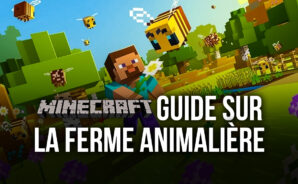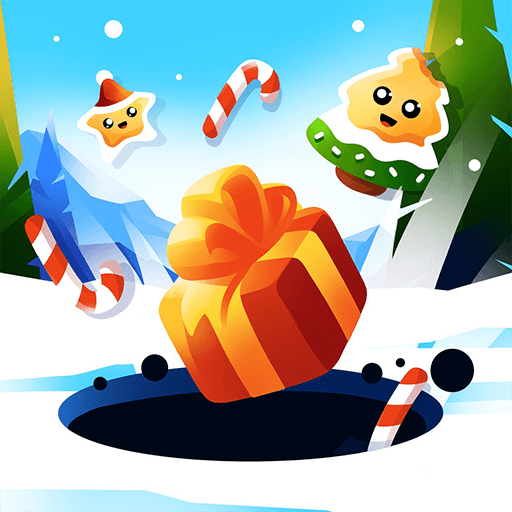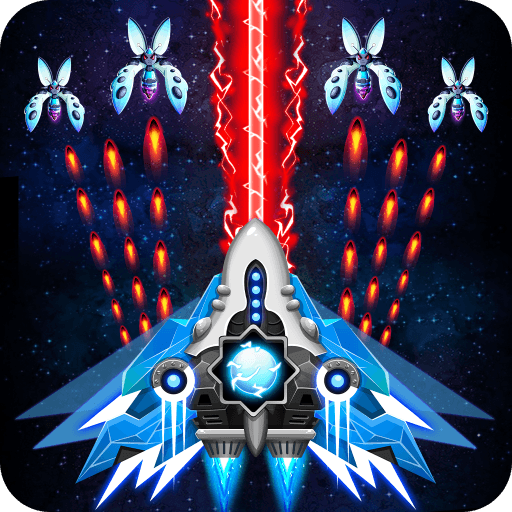Découvre une toute nouvelle aventure avec Minecraft, un jeu de Arcade créé par Mojang. Profite d’un excellent gameplay avec BlueStacks, la plateforme de jeu la plus populaire pour jouer à des jeux Android sur PC ou Mac.
À propos du jeu
Minecraft, signé Mojang, c’est un terrain de jeu sans limite où ton imagination n’a plus de frontières. Que tu sois curieux de bâtir des châteaux immenses ou d’explorer des mondes inattendus, ce jeu Arcade a toujours un petit truc pour t’étonner. Tu crées, tu creuses, tu explores, seul ou avec des potes, chaque aventure finit par être unique — et parfois franchement surprenante.
Les fonctionnalités du jeu
- Création à volonté
Laisse parler ta créativité : façonne maisons farfelues, cités entières ou décors complètement déjantés. Ici, c’est toi l’architecte, tu peux bidouiller chaque recoin de ton monde. - Exploration sans fin
Des forêts luxuriantes aux déserts brûlants, en passant par des montagnes et grottes mystérieuses, tu ne t’ennuieras jamais. Biomes variés, créatures inattendues et ressources à dénicher t’attendent à chaque coin de carte. - Aventures et survie
Prends ton courage à deux mains : la nuit, des ennemis rôdent ! Il faudra être malin pour survivre entre les creepers et autres surprises du coin. Même les dimensions parallèles réservent leur lot de défis. - Jeu en multijoueur
Passe en mode social : joue avec tes potes ou rejoins des serveurs bondés de monde. Sur PC, mobile, ou console, tout le monde peut se retrouver. Petite astuce : avec BlueStacks, les parties sur PC prennent une toute autre allure. - Contenus additionnels
Besoin de changement ? Jette un œil au magasin Minecraft pour de nouveaux mondes, des packs de skins, ou des textures qui filent un coup de neuf à tes sessions. Le Marketplace Pass ouvre aussi des portes vers une montagne de contenus qui bougent tous les mois. - Serveurs privés et communauté
Invite jusqu’à dix amis sur ton serveur Realm Plus pour construire ou rigoler tranquillement, à ton rythme, là où tu veux. Envie de nouveaux défis ? Entre dans la communauté pour repousser les limites ensemble.
Tu veux un jeu qui ne t’impose aucune règle mais te donne tous les outils qu’il faut ? Avec Minecraft sur Arcade, façonne ta propre aventure au fil de tes envies !
Prêt à conquérir le sommet du classement ? On n’en doute pas. Laisse les commandes précises et les graphismes détaillés optimisés par BlueStacks te conduire à la victoire.